虚拟机安装win7
1、打开虚拟机软件Workstation 15 Pro后,点击菜单栏上的“文件”,选择“新建虚拟机”。
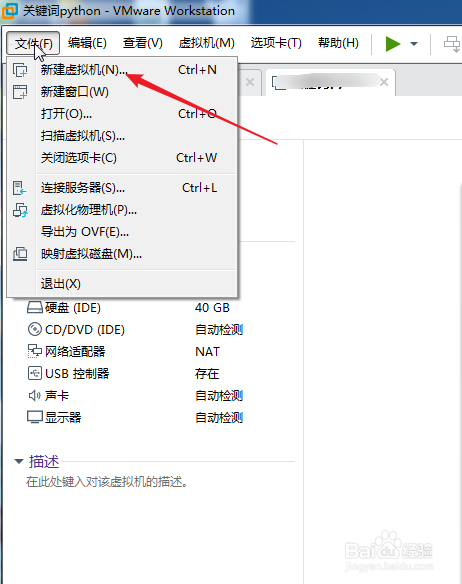
2、开始新建虚拟机向导。选择“典型(推荐)”,点击“下一步”。

3、选择“稍后安装操作系统”,点击“下一步”。

4、选择操作系统版本“Windows 7 x64”,点击“下一步”。
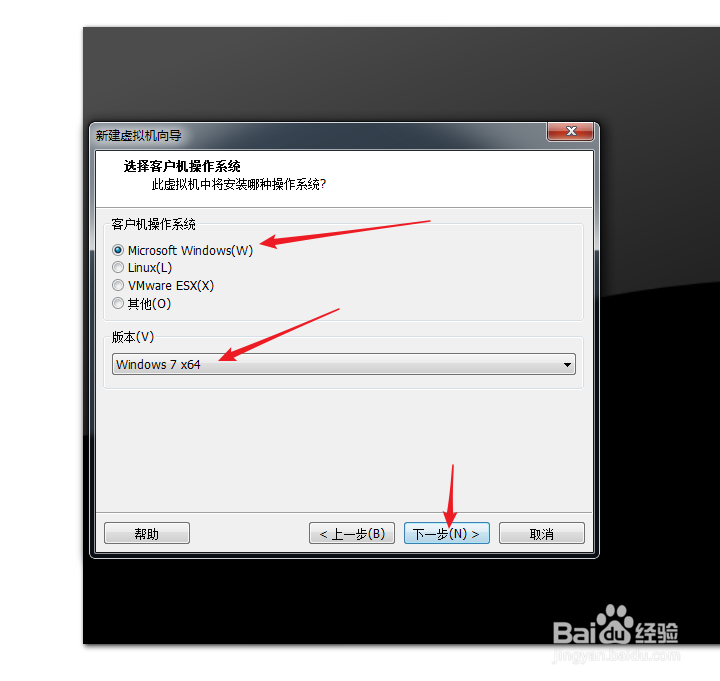
5、这里按默认值,点击“下一步”。

6、继续按默认值,点击“下一步”。

7、最后,点击“完成”。

1、在刚才新建好的虚拟机窗口,点击左边设备菜单下的“CD/DVD(SATA)”。

2、点击选择“使用ISO映像文件”,然后点击“浏览”,定位到已下载的cn_windows_7_ultimate_with_sp1_x64_dvd_u_677408.iso文件并打开。
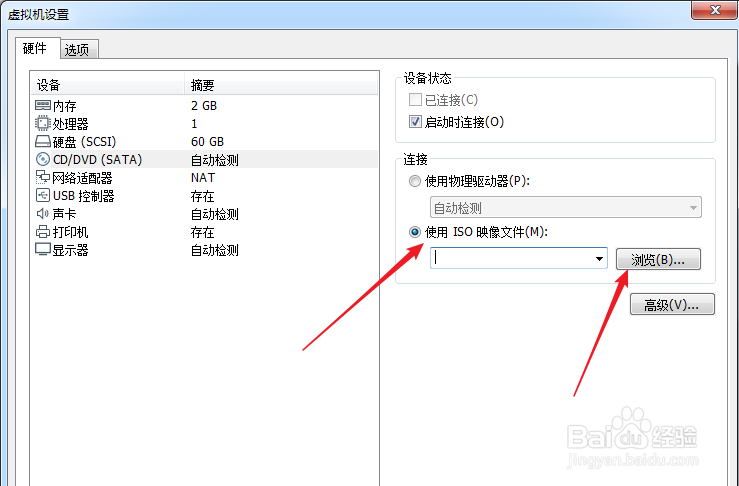

3、点击“确定”。
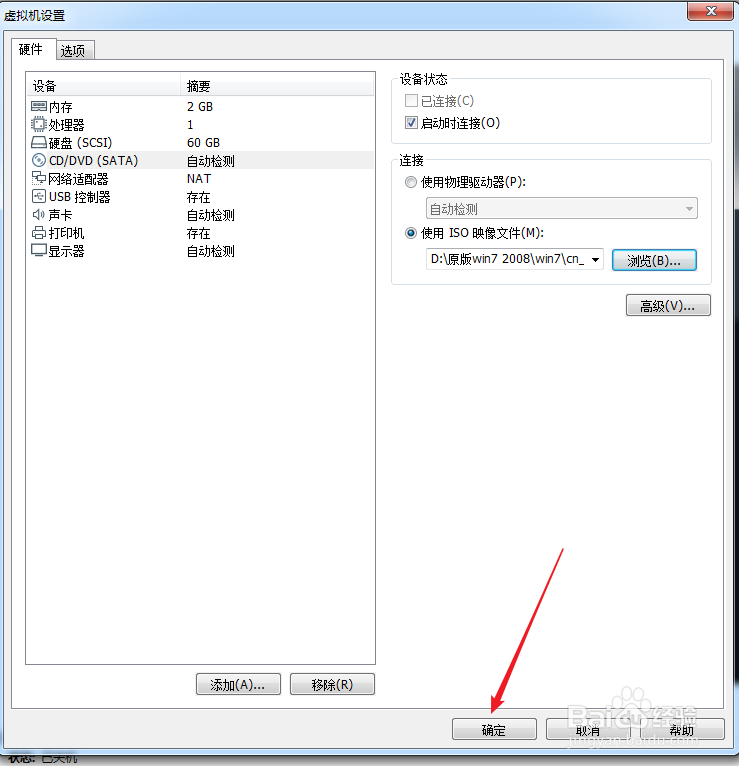
4、返回虚拟机窗口后,点击“开启此虚拟机”。

5、随后虚拟机会从“CD/DVD(SATA)”启动,来到“安装windows”界面,点击“下一步”。
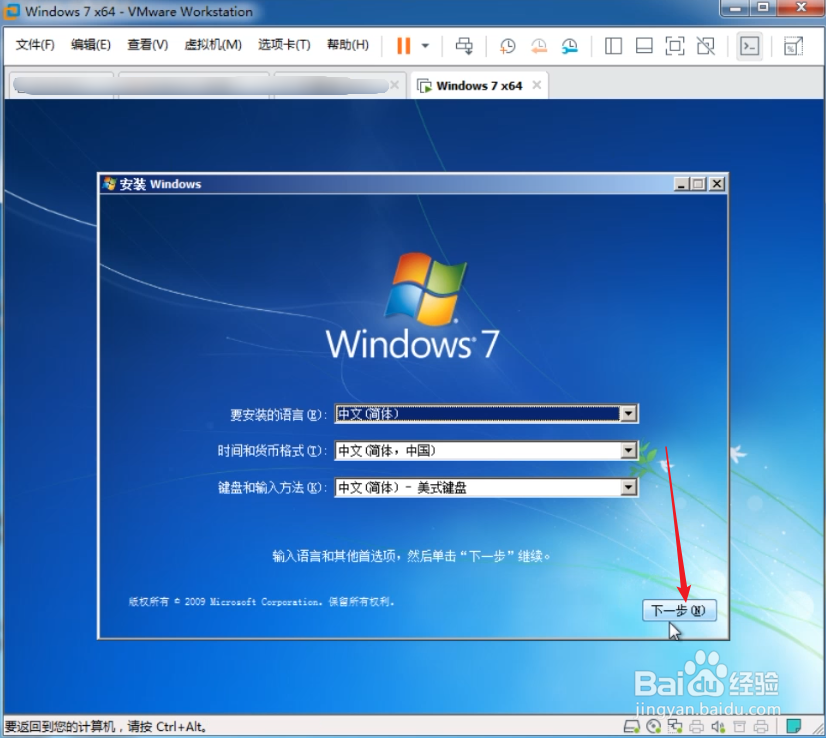
6、点击“现在安装”。
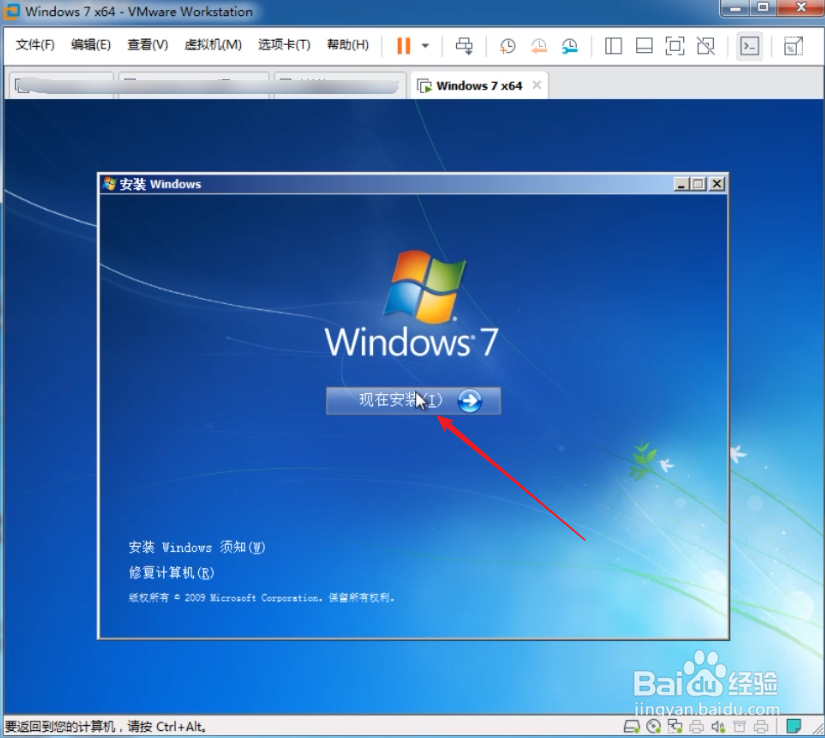
7、点击“我接受许可条款”后,点击“下一步”。


8、选择“自定义(高级)”。
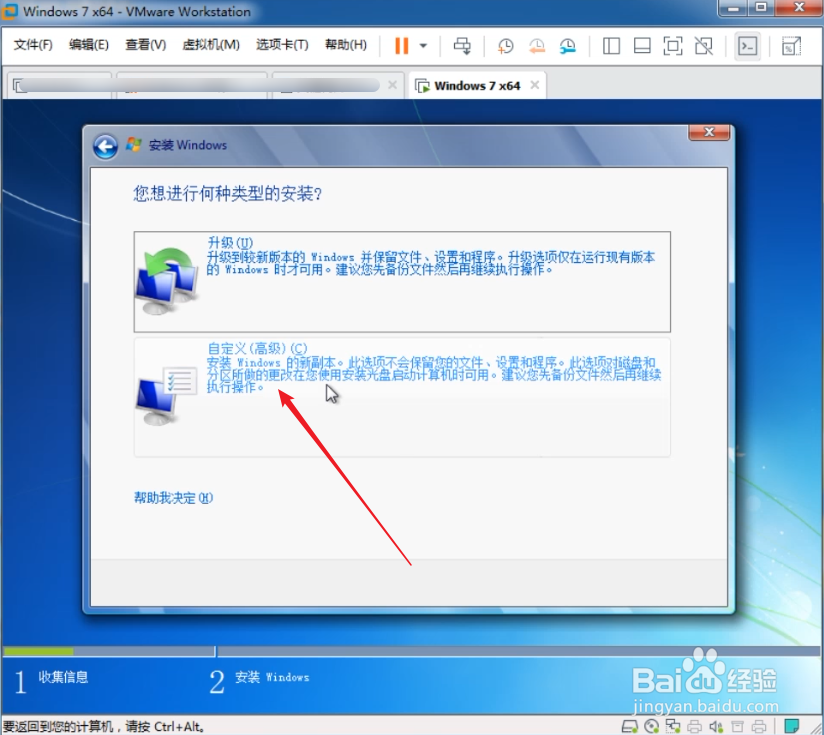
9、选择“磁盘0未分配空间”后,点击“驱动器选项(高级)”。
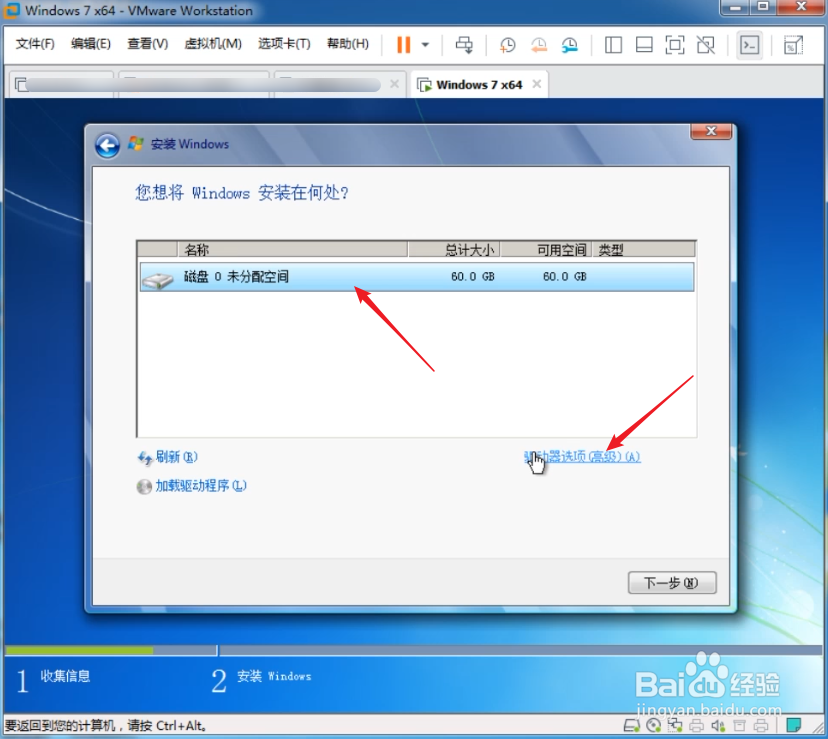
10、点击“新建”。
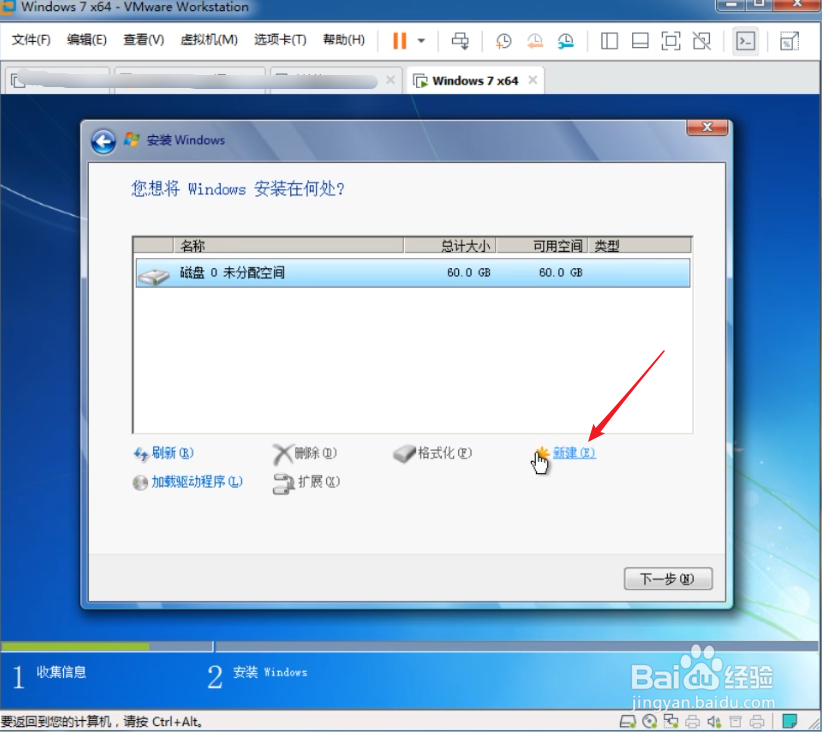
11、在“大小”处分配空间后,点击“应用”。在弹出确定的窗口中点击“确定”。
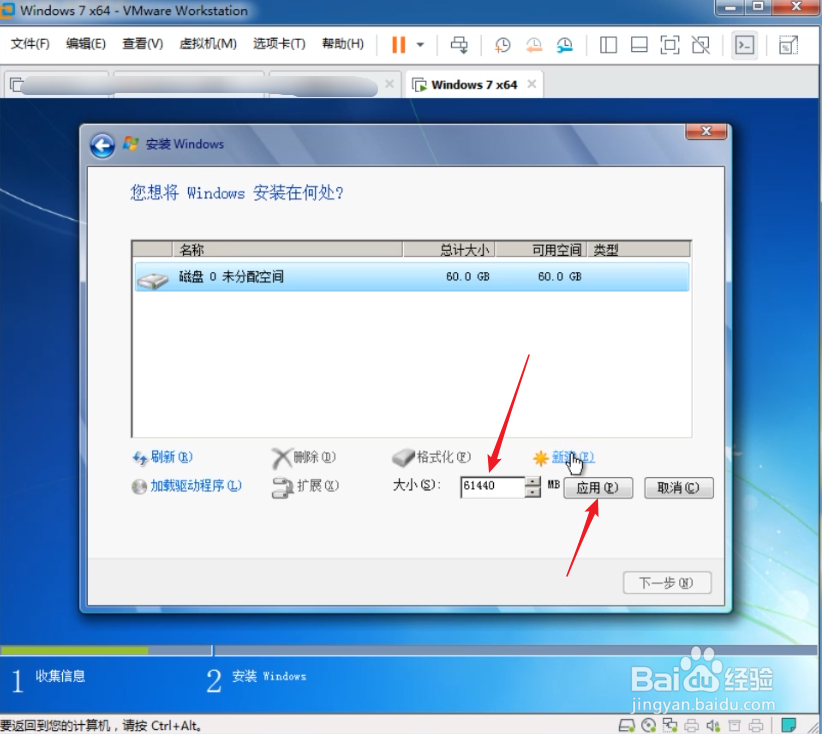

12、选择“主分区”,点击“下一步”。

13、进入“正在安装Windows...”界面,等待安装完成。

14、安装过程会有两次自动重启计算机。
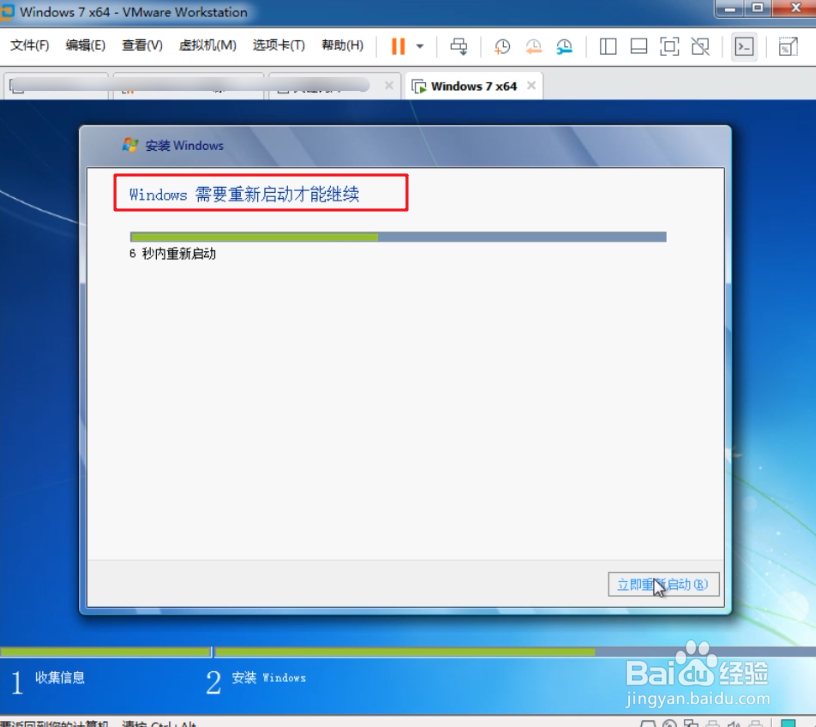
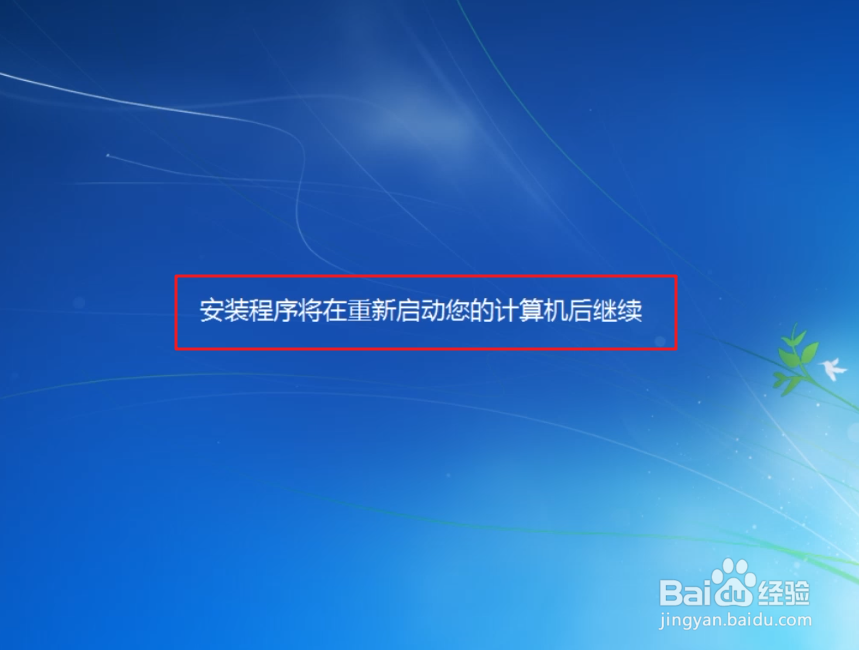
15、随后进入“设置Windows”向导过程,输入一个用户名后点击“下一步”。

16、输入密码后,点击“下一步”。
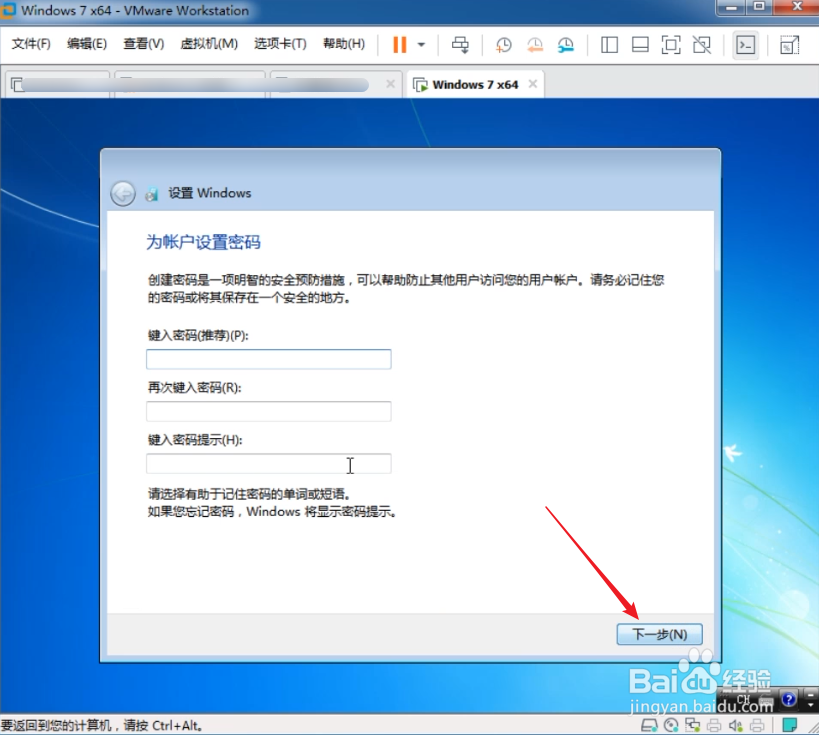
17、产品密钥选择“跳过”。
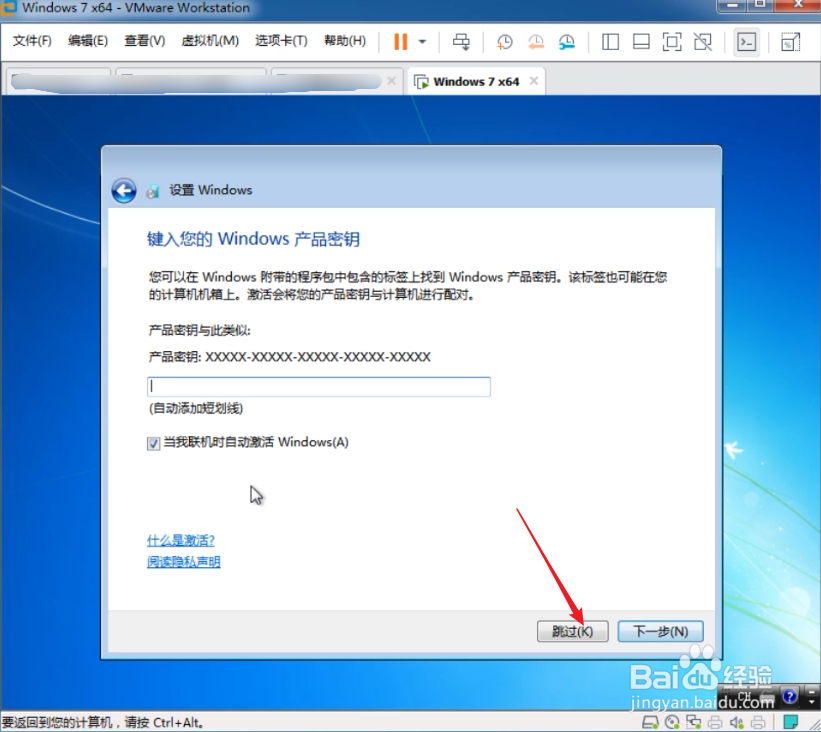
18、选择“使用推荐设置”。
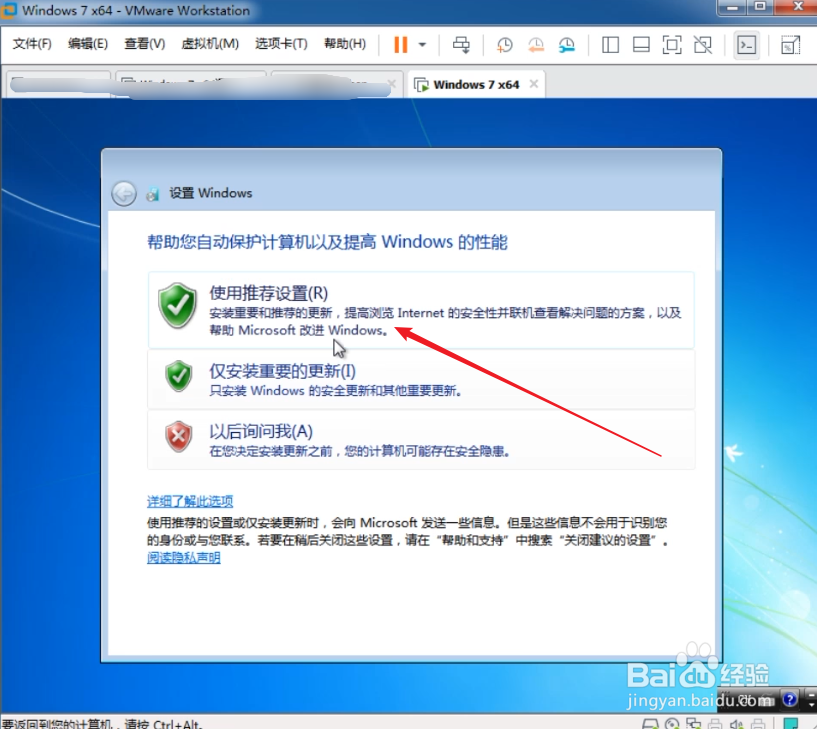
19、时区按默认值,点击“下一步”。
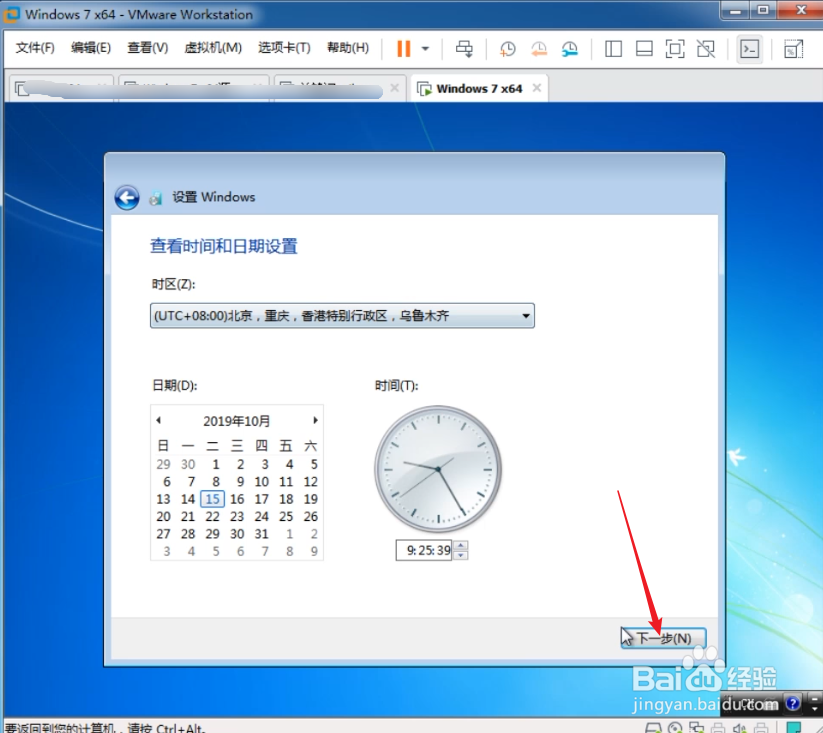
20、根据自己需要选择一个网络,这里选择“工作网络”。
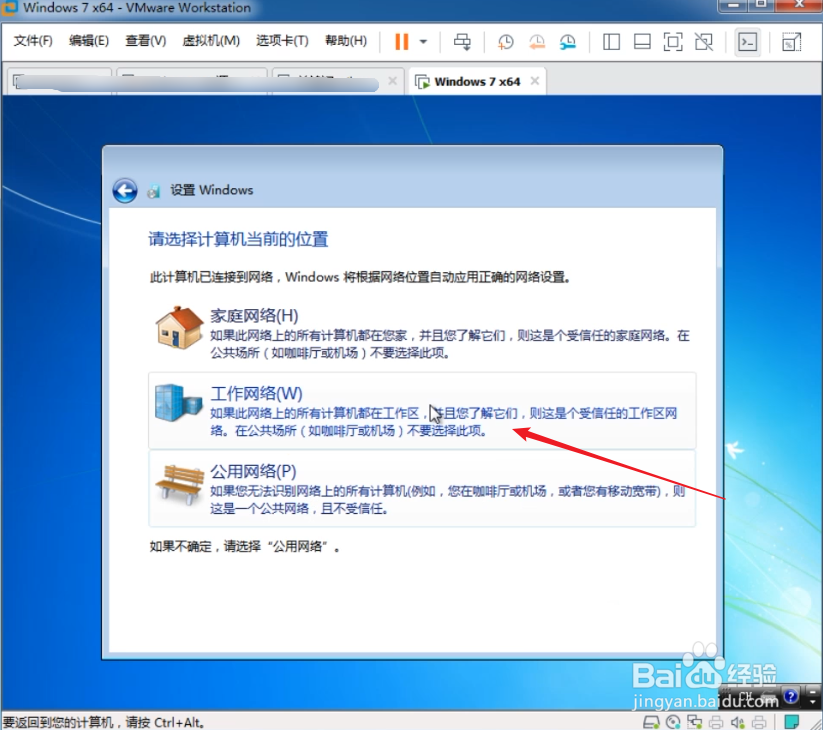
21、等待完成设置。
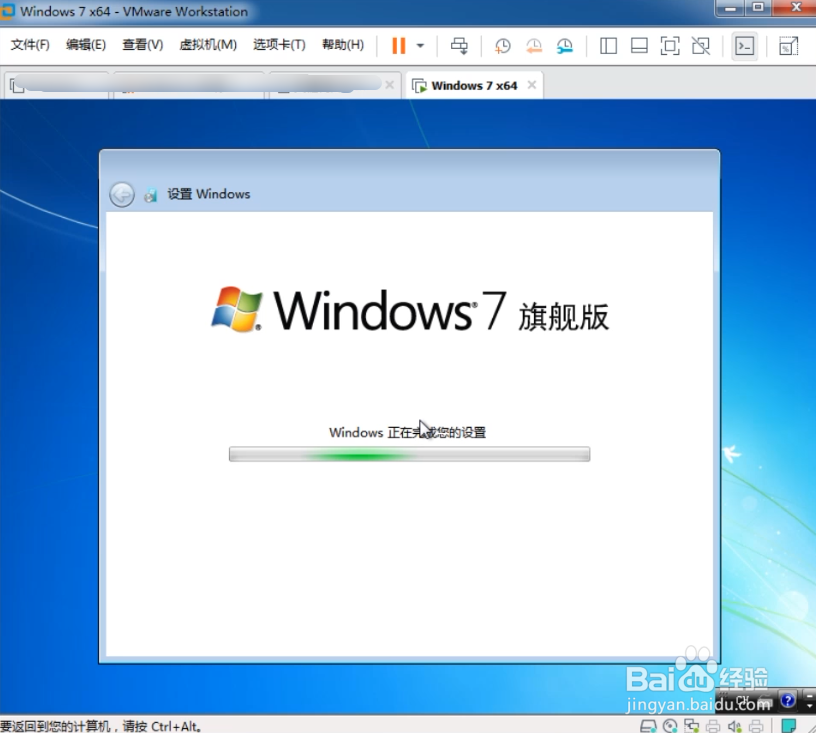
22、等待进入桌面。
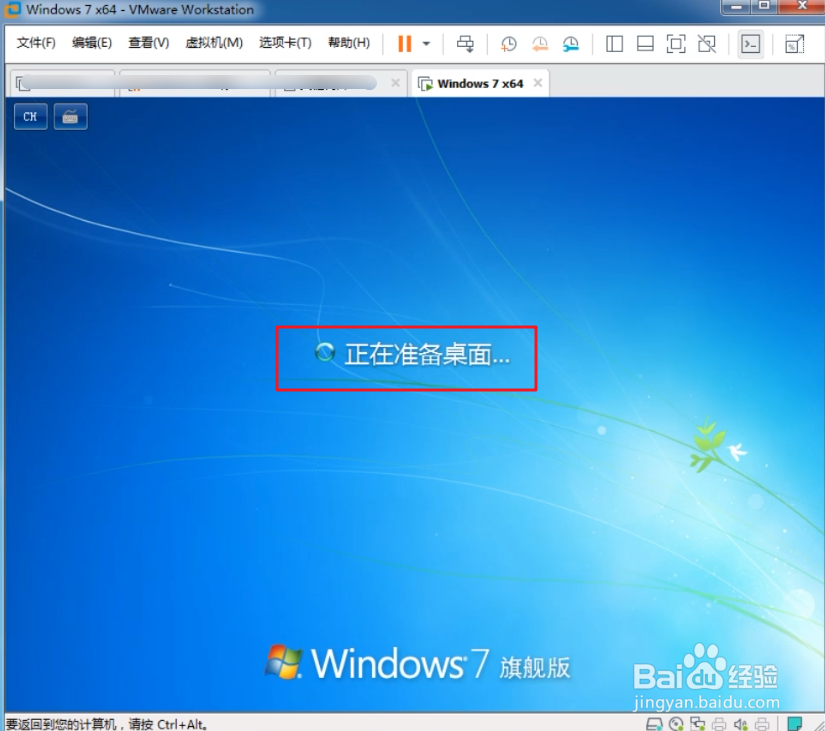
23、成功进入桌面后,虚拟机安装win7就完成了。

1、新建虚拟机以便全新安装win7系统。
2、创建虚拟机后,在“CD/DCD(SATA)”中使用win7映像。
3、启动虚拟机开始进入安装Windows界面。
4、新建磁盘分区后开始安装Windows。
5、安装完成后进入设置Windows向导。
6、根据自己需求完成Windows设置。
7、完成上述操作后,便完成虚拟机安装win7过程。